Snapchat ei lae minu iPhone'ile alla: Kiire ja lihtne lahendus
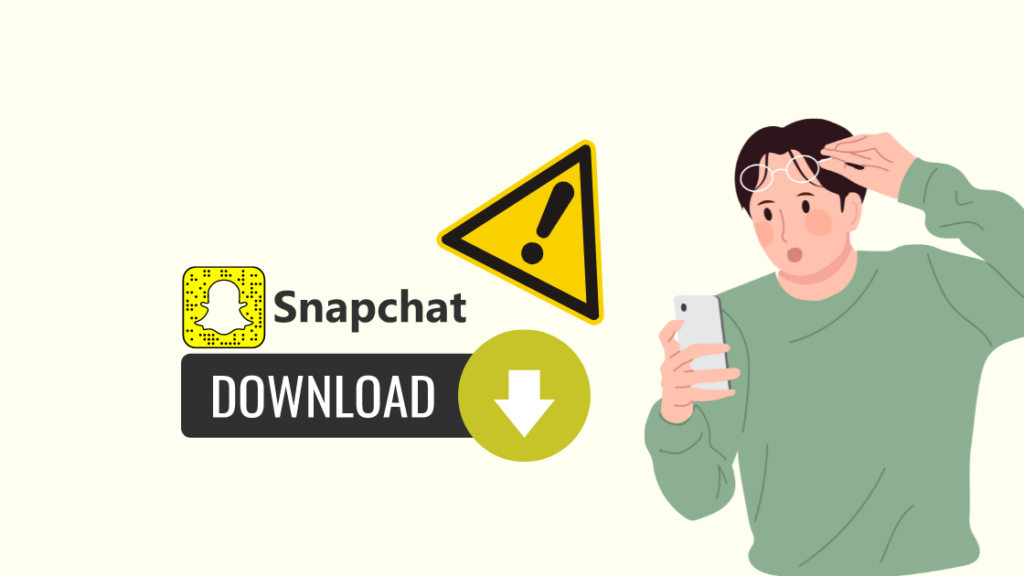
Sisukord
Kui ma üritasin Snapchati oma telefonile paigaldada pärast seda, kui üks sõber oli mind veennud seda installima, tekkis mul suur probleem.
Ma ei saanud rakendust oma iPhone'ile installeeritud ja ükskõik mida ma ka ei proovinud, eduriba ei suutnud minna üle nullprotsendilise piiri isegi siis, kui olin ühendatud kiire internetiühendusega, ja ma jätsin selle vähemalt pooleks tunniks installeerima.
Seega otsustasin uurida, miks see juhtus ja kas on olemas mingi lahendus, kuidas Snapchat minu telefoni paigaldada.
Selleks otsustasin internetis uurida, kas teised inimesed on sama probleemiga kokku puutunud ja mida Snapchat ja Apple soovitavad juhul, kui ma ei saa rakendust alla laadida.
Mitu tundi uurimistööd möödusid ja ma olin enamasti rahul sellega, mida ma teada sain, sest leidsin oma uurimistöö käigus üsna palju tehnilisi artikleid ja tugilehti.
See artikkel aitab teil Snapchat'i oma iPhone'ile paigaldada, kui olete selle täieliku lugemise lõpetanud.
Kui te ei saa Snapchati oma iPhone'ile installida, proovige tühjendada App Store'i vahemälu või lülitage ekraaniaeg seadetest välja.
Lugege edasi, et teada saada, kuidas saate App Store'i vahemälu kustutada ja mida saate teha, kui midagi ei õnnestu.
Miks ma ei saa Snapchati oma iPhone'ile alla laadida?
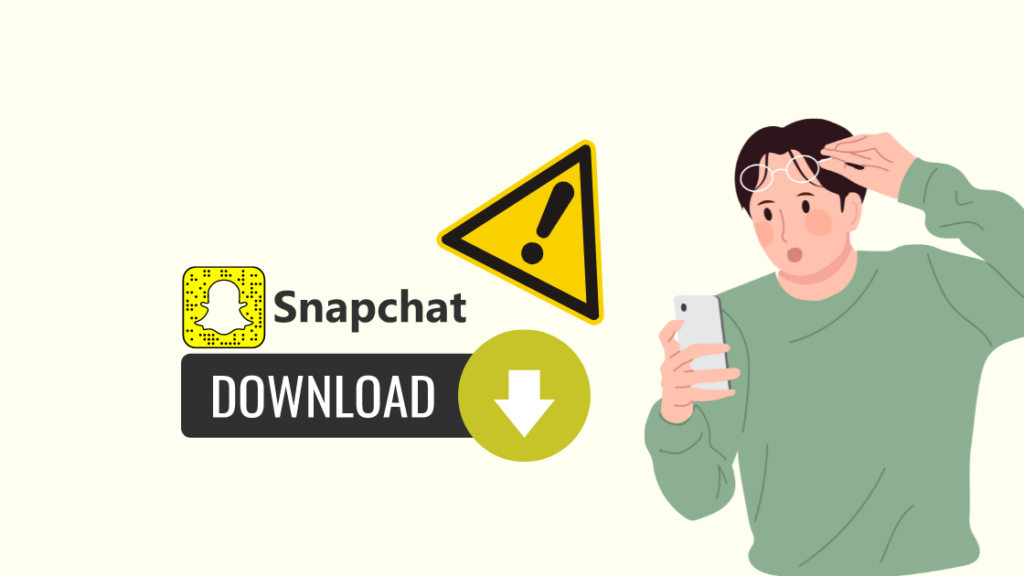
Rakendused laaditakse App Store'ist tavaliselt üsna kiiresti alla, kuid on olnud juhtumeid, kus kiire internetiühendusega ühendatuna rakendust installida üritades ei juhtu midagi.
Selle põhjuseks võib olla ebajärjekindel võrguühendus või probleem App Store'i teenustega, mis võimaldavad teie telefonil rakendusi alla laadida ja installida.
See võib olla ka telefoni enda viga ning ka muud iOS-i tarkvaraprobleemid võivad põhjustada rakenduse mitteinstalleerimise.
Ma räägin kõigist tõrkeotsingu sammudest, mis tegelevad kõigi tõenäoliste probleemidega, ja ma olen selle struktureerinud nii, et igaüks saab seda järgida.
Kontrollige ekraaniaja seadeid

iPhone'idel on ekraaniaja seaded, mis piiravad telefoni valitud rakenduste installimist või piiravad nende kasutamise aega.
Kui lülitate funktsiooni välja või võtate Snapchati piiratud rakenduste nimekirjast välja, saate Snapchati rakenduse alla laadida ja installida.
Selleks:
- Avatud Seaded .
- Valige Ekraani aeg > Sisu & privaatsuse piirangud .
- Lülitage seade välja või kui soovite seda muuta ainult rakenduste jaoks, koputage valikut iTunes &; App Store'i ostud .
- Tap Luba järgmisel ekraanil.
Kui olete seda teinud, minge App Store'i ja proovige Snapchati oma telefoni installida, et näha, kas see töötas.
Tühjenda App Store'i vahemälu
Võimalik, et sa ei saa Snapchati oma iPhone'ile alla laadida ja installida, sest App Store'i teenusega on probleeme.
App Store kasutab korrektseks tööks salvestatud vahemälu ja andmeid ning kui need on rikutud, peate probleemi lahendamiseks need tühjendama.
App Store'i teenuse rakenduse andmete kustutamine:
- Avatud Seaded .
- Mine edasi Üldine > iPhone'i salvestusruum .
- Tap App Store rakenduste loetelust.
- Tap Välja laadida App .
Käivitage App Store uuesti; võib-olla peate App Store'i kasutamiseks uuesti oma Apple ID kontoga sisse logima.
Proovige pärast sisselogimist Snapchati uuesti installida.
iOS-i uuendamine
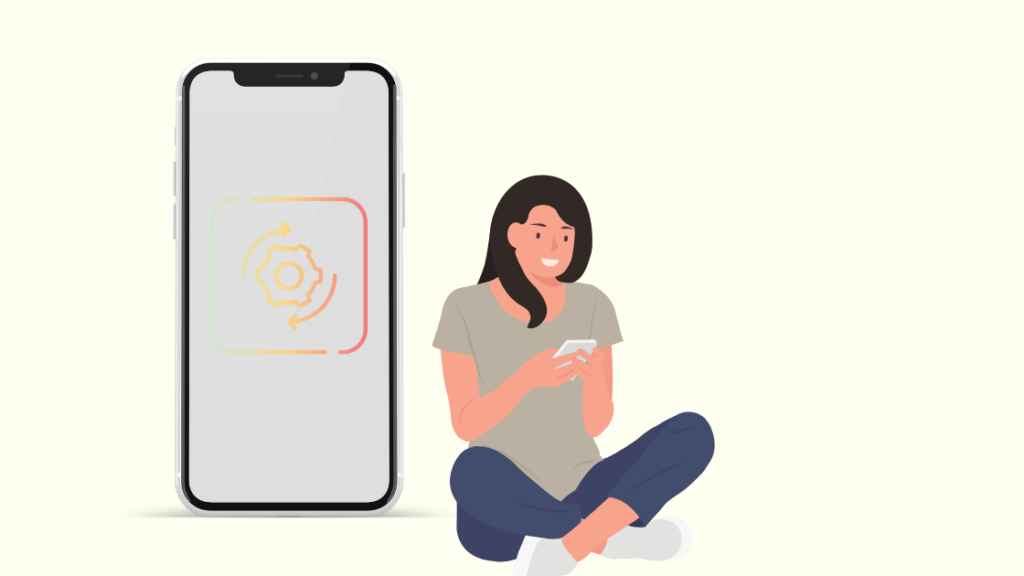
Mõnikord võivad iOS-i vead blokeerida teie telefonile paigaldatud rakendusi, peamiselt ohutusega seotud põhjustel, kuid see võib takistada ka seadusliku rakenduse paigaldamist App Store'i kaudu.
Vaata ka: Kas Roborock töötab HomeKitiga? Kuidas ühendada?Rakenduse installimise peatanud vigade parandamiseks järgige alljärgnevaid samme:
- Ühendage telefon laadijaga ja ühendage see Wi-Fi-ühendusega.
- Avatud Seaded .
- Tap Üldine , siis Tarkvara uuendamine .
- Lülita sisse Automaatsed uuendused .
- Mine tagasi ja puuduta Allalaadimine ja paigaldamine kui on olemas värskendus.
Pärast uuenduse allalaadimist ja installimist käivitage App Store ja laadige Snapchat uuesti alla.
iPhone'i taaskäivitamine
Kui teie telefon on juba uuendatud või kui tarkvara uuendamine ei näi probleemi lahendavat, võite selle asemel proovida telefoni taaskäivitamist.
Telefoni taaskäivitamine lähtestab seadme tarkvara ja enamikul juhtudel piisab sellest, et lahendada võimalikud rakenduste paigaldusprobleemid.
iPhone'i taaskäivitamine:
Vaata ka: Kas DISHil on golfikanal? Kõik, mida pead teadma- Vajutage ja hoidke all toiduklahvi, kuni ilmub liugur.
- Telefoni väljalülitamiseks kasutage liugurit.
- Kui telefon lülitub välja, vajutage ja hoidke all toiduklahvi, et telefon uuesti sisse lülitada.
Mine pärast telefoni sisselülitamist App Store'i ja vaata, kas saad Snapchati oma telefoni paigaldatud.
Võite proovida veel paar korda taaskäivitamist, kui esimene taaskäivitamine ei lase teil rakendust paigaldada.
Võtke ühendust klienditoega

Kui miski muu ei tööta ja teie telefon töötab normaalselt, peate võib-olla võtma ühendust Apple'iga, sest see näib olevat App Store'i probleem.
Võimalik, et peate telefoni viima kohalikku Apple'i poodi, et sealsed tehnikud saaksid probleemi paremini diagnoosida.
Nad võivad seal proovida paar parandust, ja kui see vajab remonti, peate selle eest maksma, kui teil ei ole Apple Care'i teenust.
Lõplikud mõtted
Midagi, mida enamik inimesi rakenduste paigaldamisel tähelepanuta jätab, on nende internetiühendus.
Sa ei mõtle oma internetikiiruse kontrollimisele, sest saad App Store'i käivitada ja leida vajaliku rakenduse.
Mõnel juhul võib teie interneti kiirus olla piisav, et App Store'i laadida, kuid mitte piisav, et sealt rakendusi alla laadida.
Seega proovige luua ühendus kiirema WiFi-võrguga või kui kasutate mobiilsidevõrku, proovige liikuda parema levialaga piirkonda.
Võite nautida ka lugemist
- Kuidas näha Wi-Fi parooli iPhone'is: lihtne juhend
- Face ID ei tööta "iPhone'i allapoole liigutamine": Kuidas parandada
- Kuidas ühendada iPhone Samsungi teleriga USB abil: Selgitused
- iPhone'i kasutamine Samsungi teleri kaugjuhtimispuldina: üksikasjalik juhend
Korduma kippuvad küsimused
Millist iOS-i on Snapchati jaoks vaja?
Snapchati rakenduse installimiseks peab teie iOS-seadmes olema iOS 12.0 või uuem versioon.
See hõlmab kõiki iPhone'e alates 5s ja uuemad.
Kuidas lähtestada Snapchat oma iPhone'is?
Saate Snapchati oma iPhone'is lähtestada, eemaldades rakenduse seadetest.
Sellega logite end oma Snapchati kontolt välja ja peate uuesti sisse logima.
Kas Snapchat töötab ikka veel iPhone 6-l?
Selle artikli kirjutamise ajal töötab Snapchati rakendus endiselt iPhone 6-l ja eeldatavasti ka tulevikus.
Rakendus võib lõpetada selle mudeli toetamise mitme aasta pärast, kuid praegu töötab rakendus endiselt iPhone 6-l.
Kuidas Snapchat uuesti installida?
Snapchati uuesti installimiseks eemaldage kõigepealt rakendus oma telefonist.
Leidke rakendus uuesti rakenduste poest ja installige rakendus uuesti.

